ฟัง ดู และเล่นด้วยแอปเพลง, พ็อดคาสท์, TV และเกม
MacBook Pro ของคุณมีแอปในตัวที่จะมอบชั่วโมงแห่งความบันเทิงและเชื่อมข้อมูลกับอุปกรณ์ Apple เครื่องอื่นเมื่อคุณลงชื่อเข้าบัญชี Apple เดียวกัน
 เพลง ฟังเพลงโปรดของคุณจากคลังส่วนตัวของคุณหรือสมัครรับ Apple Music เพื่อฟังเพลงกว่า 100 ล้านเพลงได้แบบไม่มีโฆษณา |  พ็อดคาสท์ ฟังรายการโปรดของคุณ โดยมีทั้งรายการจากผู้เผยแพร่ชื่อดังไปจนถึงผู้เผยแพร่อิสระ ค้นพบรายการโปรดถัดไปของคุณ หรือสมัครรับด้วยแอปพ็อดคาสท์ |
 TV ดูภาพยนตร์และรายการทีวีทั้งหมดของคุณในแอป Apple TV ซื้อหรือเช่าภาพยนตร์และรายการทีวีหรือสมัครรับช่องหรือบริการเพิ่มเติม |  เกม ติดตามว่ามีอะไรใหม่ในเกมที่คุณเล่น ค้นพบเกมใหม่ๆ และเชื่อมต่อกับเพื่อนๆ ด้วยแอปเกม |
เพลง
แอปเพลงทำให้การจัดระเบียบและเพลิดเพลินไปกับสินค้าที่ซื้อจาก iTunes Store, เพลง และอัลบั้มของคุณเป็นเรื่องง่าย นอกเหนือจากคลังส่วนตัวของคุณ คุณยังสามารถสมัครรับเพื่อเข้าถึงแค็ตตาล็อก Apple Music ซึ่งจะช่วยให้คุณฟังเพลงนับล้านได้ตามต้องการและยังพาตัวคุณดื่มด่ำไปกับเสียงเชิงมิติพื้นที่แบบ Lossless ได้อีกด้วย
ถ้าคุณยังไม่ได้ลงชื่อเข้า ให้ลงชื่อเข้าบัญชี Apple ของคุณเพื่อเริ่มต้นใช้งาน
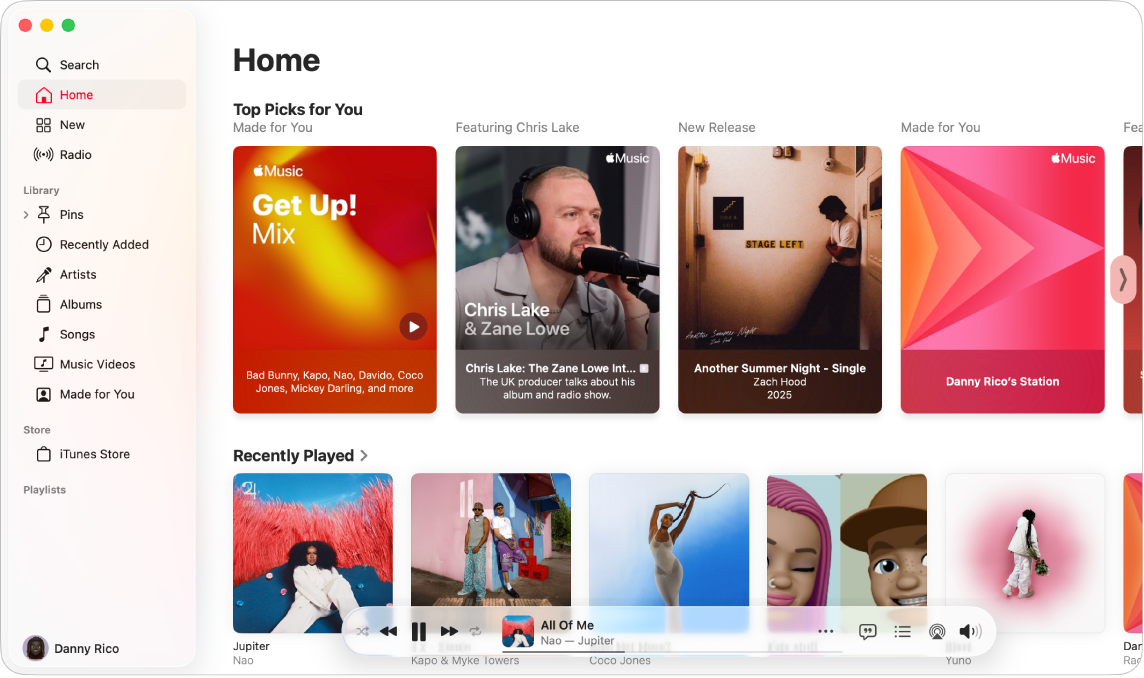
สมัครรับ Apple Music ไปที่แอปเพลง แล้วคลิก บัญชี ในแถบเมนู เลือก เข้าร่วมใช้ Apple Music จากนั้นทำตามขั้นตอนบนหน้าจอ
หมายเหตุ: ถ้าคุณไม่เห็นเข้าร่วมใช้ Apple Music แสดงว่าคุณอาจสมัครรับ Apple One อยู่แล้วหรือเป็นส่วนหนึ่งของแผนการแชร์กันในครอบครัว
ค้นหาศิลปิน เพลง เพลย์ลิสต์ และอื่นๆ คลิก ค้นหา ในแถบด้านข้างของแอปเพลง จากนั้นป้อนคำหรือข้อความในช่องค้นหา เลือกจากคำแนะนำที่แสดงขึ้นในระหว่างที่คุณป้อน หรือกดปุ่ม Return เพื่อดูผลการค้นหาทั้งหมด ผลการค้นหาจะถูกจัดกลุ่มเป็นหมวดหมู่ เช่น ผลการค้นหาสูงสุด ศิลปิน อัลบั้ม และเพลง
ซื้อเพลงหรืออัลบั้ม ถ้าคุณต้องการเป็นเจ้าของเพลงของคุณ ให้ค้นหาเพลงหรืออัลบั้มที่คุณต้องการซื้อ คลิกรายการที่คุณต้องการซื้อ แล้วคลิก ![]() จากนั้นเลือก แสดงใน iTunes Store คลิกราคาที่ด้านล่างอัลบั้มหรือถัดจากเพลงเพื่อซื้อ
จากนั้นเลือก แสดงใน iTunes Store คลิกราคาที่ด้านล่างอัลบั้มหรือถัดจากเพลงเพื่อซื้อ
เพิ่มรายการไปยังเพลย์ลิสต์ ในการเพิ่มเพลงไปยังเพลย์ลิสต์ ให้คลิก ![]() แล้วเลือก เพิ่มไปยังเพลย์ลิสต์ จากนั้นเลือกเพลย์ลิสต์ หรือเลือก เพลย์ลิสต์ใหม่ เพื่อเริ่มเพลย์ลิสต์ใหม่ด้วยสิ่งที่คุณเลือก
แล้วเลือก เพิ่มไปยังเพลย์ลิสต์ จากนั้นเลือกเพลย์ลิสต์ หรือเลือก เพลย์ลิสต์ใหม่ เพื่อเริ่มเพลย์ลิสต์ใหม่ด้วยสิ่งที่คุณเลือก
Siri: ลองถาม Siri ว่า “เปิดเพลงสำหรับออกกำลังกาย”
เรียนรู้เพิ่มเติม ให้ดูที่คู่มือผู้ใช้เพลง
พ็อดคาสท์
ใช้ Apple Podcasts ในการเลือกหา ติดตาม และฟังพ็อดคาสท์โปรดบน Mac ของคุณ รายการแนะนำสำหรับคุณโดยเฉพาะจะช่วยให้คุณค้นพบพ็อดคาสท์ใหม่ๆ ที่จัดกลุ่มตามหัวข้อที่คุณสนใจ
ถ้าคุณยังไม่ได้ลงชื่อเข้า ให้ลงชื่อเข้าบัญชี Apple ของคุณเพื่อเริ่มต้นใช้งาน
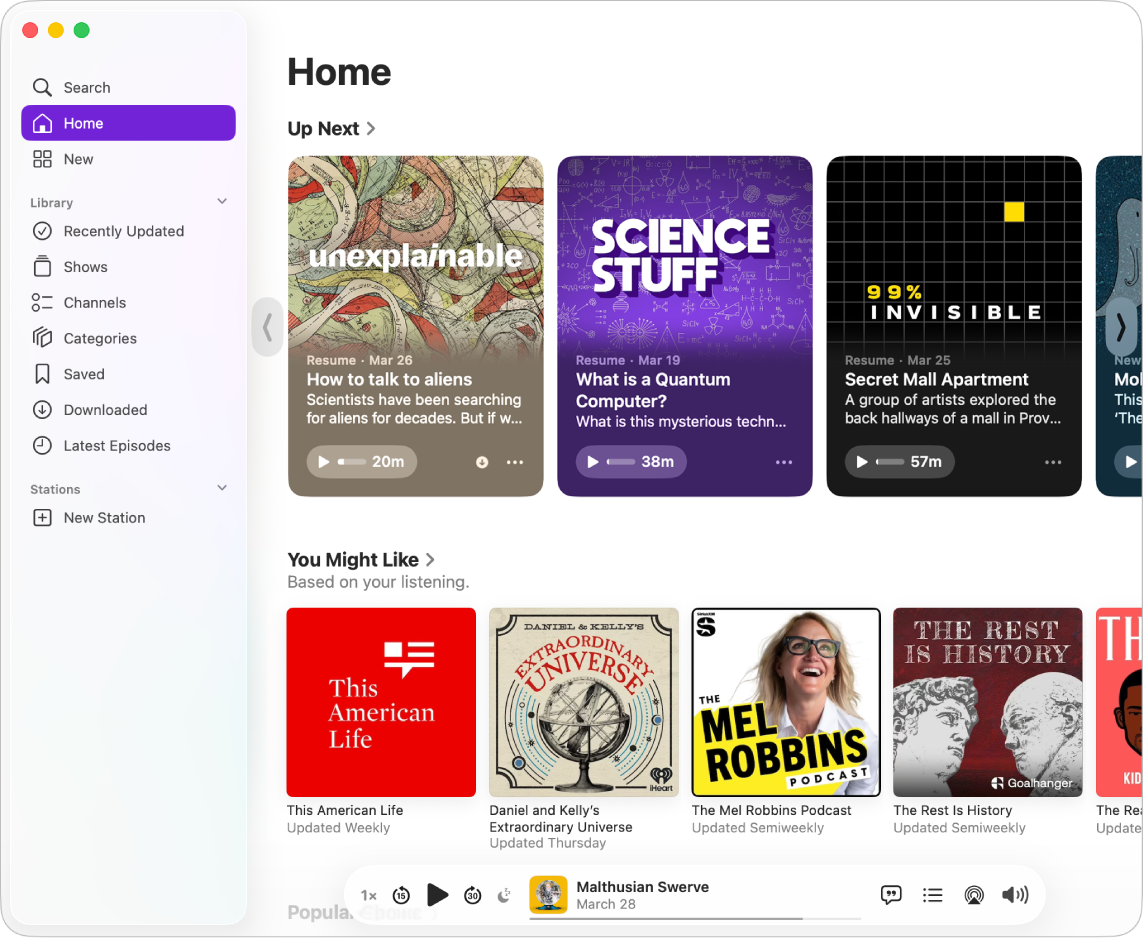
ค้นหารายการ ผู้คน หัวข้อ และอื่นๆ คลิก ค้นหา ในแถบด้านข้างของแอปพ็อดคาสท์ จากนั้นป้อนคำหรือข้อความในช่องค้นหา เลือกจากคำแนะนำที่แสดงขึ้นในระหว่างที่คุณป้อน หรือกดปุ่ม Return เพื่อดูผลการค้นหาทั้งหมด ผลการค้นหาจะถูกจัดกลุ่มเป็นหมวดหมู่ เช่น ผลการค้นหาสูงสุด ตอน และช่องรายการ
เล่นพ็อดคาสท์ เริ่มเล่นพ็อดคาสท์โดยเลื่อนตัวชี้ไปไว้เหนือตอนที่คุณต้องการเล่น จากนั้นคลิก 
Siri: ลองถาม Siri ว่า “ย้อนกลับ 30 วินาที”
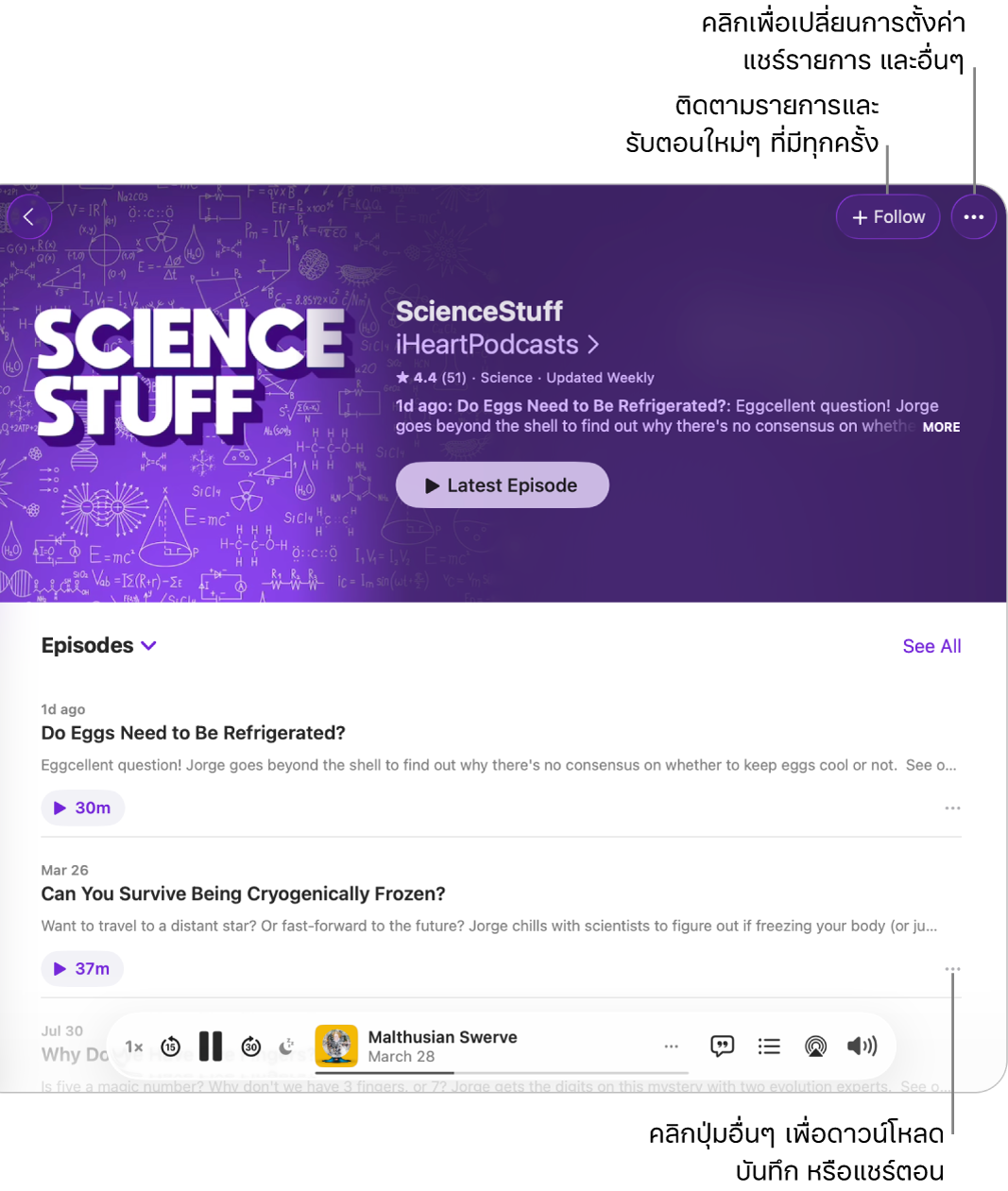
ติดตามรายการโปรดของคุณ คลิก ติดตาม จากนั้นเลือกเพื่อรับการแจ้งเตือนเพื่อให้คุณไม่พลาดตอนใหม่ ดูว่ามีอะไรใหม่ในแถบเพิ่งอัปเดตล่าสุดของคลังของคุณ
บันทึกตอนต่างๆ ไปยังคลังของคุณ ในการบันทึกหรือดาวน์โหลดหนึ่งตอนไปยังคลังของคุณ ให้คลิก ![]() จากนั้นเลือก บันทึก หรือ ดาวน์โหลด เมื่อคุณดาวน์โหลดพ็อดคาสท์ลงในอุปกรณ์ของคุณ คุณจะสามารถเข้าถึงพ็อดคาสท์เหล่านั้นบนอุปกรณ์นั้นได้เมื่อคุณออฟไลน์
จากนั้นเลือก บันทึก หรือ ดาวน์โหลด เมื่อคุณดาวน์โหลดพ็อดคาสท์ลงในอุปกรณ์ของคุณ คุณจะสามารถเข้าถึงพ็อดคาสท์เหล่านั้นบนอุปกรณ์นั้นได้เมื่อคุณออฟไลน์
เรียนรู้เพิ่มเติม ให้ดูที่คู่มือผู้ใช้พ็อดคาสท์
TV
ดูภาพยนตร์ รายการทีวี และกีฬาทั้งหมดของคุณในแอป Apple TV ซื้อหรือเช่าภาพยนตร์และรายการทีวี สมัครรับช่องต่างๆ และดูต่อจากจุดที่คุณดูค้างไว้จากอุปกรณ์เครื่องใดก็ได้ของคุณ
ถ้าคุณยังไม่ได้ลงชื่อเข้า ให้ลงชื่อเข้าบัญชี Apple ของคุณเพื่อเริ่มต้นใช้งาน
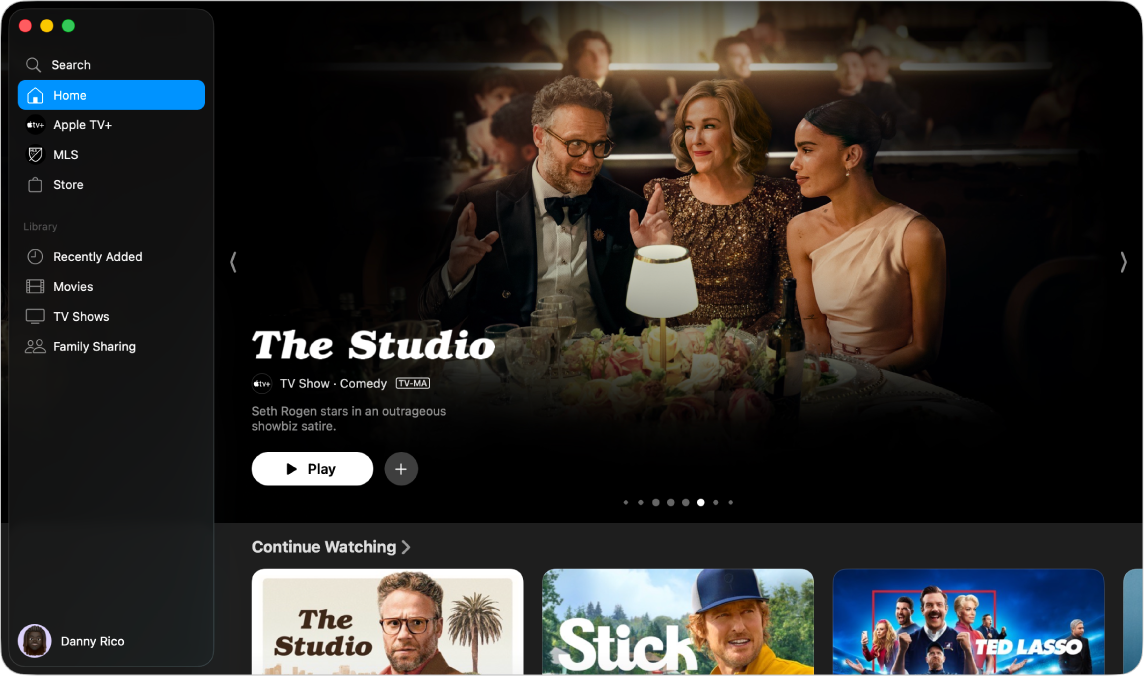
สมัครรับ Apple TV+ หรือ MLS Season Pass Apple TV+ เป็นบริการการสตรีมแบบสมัครรับที่ประกอบด้วย Apple Originals ต่างๆ เช่น ซีรีส์ชนะรางวัล ภาพยนตร์ดราม่าที่น่าสนใจ สารคดีล้ำสมัย ความบันเทิงสำหรับเด็ก ภาพยนตร์ตลก และอื่นๆ โดยมีรายการใหม่ๆ เพิ่มเข้ามาทุกเดือน MLS Season Pass คือบริการสมัครรับที่ทำให้คุณเข้าถึงการแข่งขัน Major League Soccer ฤดูกาลปกติทุกแมตช์ การแข่งขันรอบเพลย์ออฟ และ Leagues Cup ได้ ในการสมัครรับ Apple TV+ หรือ MLS Season Pass ให้คลิกแถบ Apple TV+ หรือ MLS Season Pass ในแอป Apple TV จากนั้นคลิก สมัครรับ คุณอาจมีสิทธิ์ทดลองใช้ฟรี ในกรณีดังกล่าว ให้คลิก เข้าถึงการทดลองใช้ฟรี
หมายเหตุ: ความพร้อมใช้งานของ Apple TV+ อาจแตกต่างกันไปตามประเทศหรือภูมิภาค เรียนรู้ว่ามีอะไรให้บริการในประเทศหรือภูมิภาคของคุณบ้าง
ค้นหารายการหรือภาพยนตร์ คลิก ค้นหา ในแถบด้านข้างของแอป Apple TV จากนั้นป้อนคำหรือข้อความในช่องค้นหา เลือกจากคำแนะนำที่แสดงขึ้นในระหว่างที่คุณป้อน หรือกดปุ่ม Return เพื่อดูผลการค้นหาทั้งหมด ผลการค้นหาจะถูกจัดกลุ่มเป็นหมวดหมู่ เช่น ผลการค้นหาสูงสุด ภาพยนตร์ และรายการทีวี
ซื้อหรือเช่า เมื่อคุณพบภาพยนตร์หรือรายการทีวีที่คุณต้องการดู คุณสามารถเลือกที่จะซื้อหรือเช่าในร้านได้ ในการดูเนื้อหาที่ซื้อหรือเช่า ให้คลิก ที่เพิ่มล่าสุด ด้านล่างคลังในแถบด้านข้างของแอป Apple TV ช่องที่คุณสมัครรับจะมีอยู่บนอุปกรณ์ทุกเครื่อง และสมาชิกครอบครัวสูงสุดหกคนสามารถดูได้ผ่านการแชร์กันในครอบครัว
ดูต่อจากจุดที่คุณดูค้างไว้ ถ้าคุณดู Apple TV บนอุปกรณ์อื่น คุณสามารถดูต่อจากจุดที่คุณดูค้างไว้ได้ คลิก หน้าแรก จากนั้นเลือกเนื้อหาที่คุณต้องการดูต่อจากแถวรายการถัดไป
เรียนรู้เพิ่มเติม ให้ดูที่คู่มือผู้ใช้ Apple TV
เกม
แอป Apple Games คือปลายทางครบวงจรสำหรับการเล่นเกมบน Mac ของคุณ ใช้แอป Apple Games เพื่อค้นพบเกมใหม่ๆ เข้าถึงคลังทั้งหมดของคุณ ดูโปรไฟล์และผลสำเร็จของคุณ และดูว่าเพื่อนๆ เล่นเกมอะไร
ในการใช้แอป ให้ตรวจสอบให้แน่ใจว่าคุณลงชื่อเข้าบัญชี Apple ของคุณทั้งใน Game Center และ App Store
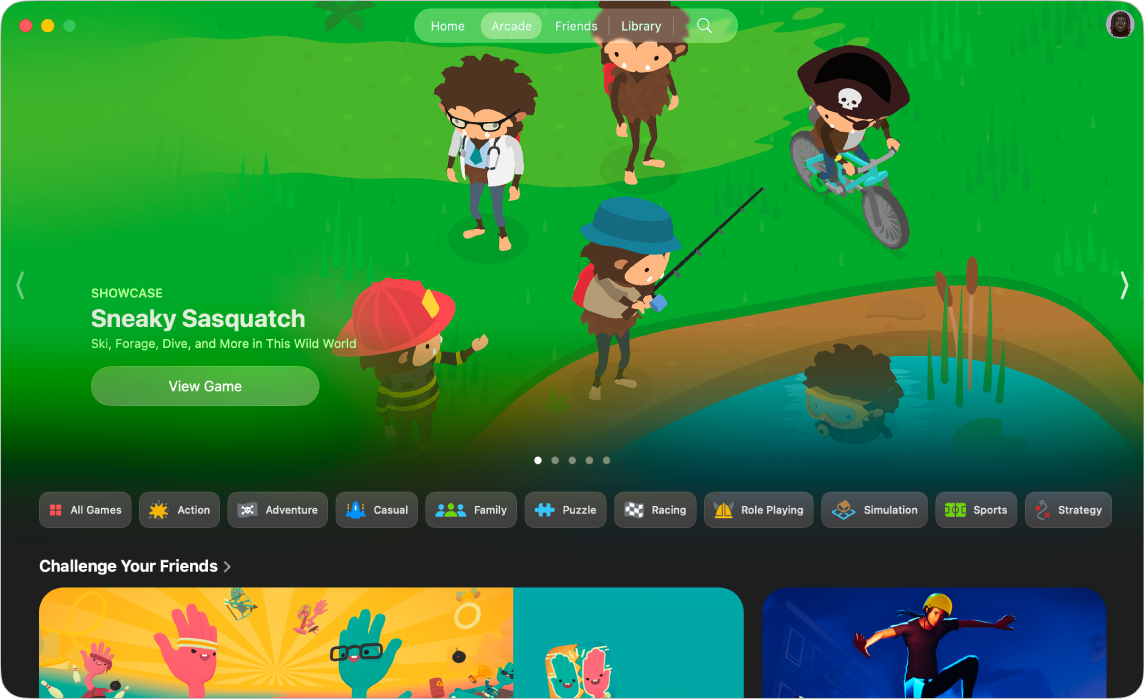
รับเกม คลิก หน้าแรก หรือ Arcade เพื่อเลือกดูรายการแนะนำและค้นพบเกมที่คุณสามารถดาวน์โหลดและเล่นได้ หรือค้นหาเกมโดยป้อนชื่อในช่องค้นหา จากนั้นกดปุ่ม Return ในการดาวน์โหลดหรือซื้อเกม ให้คลิกที่เกม จากนั้นคลิก รับ หรือคลิกราคาที่อยู่ถัดจากเกม
เล่นเกม เกมที่ดาวน์โหลดจะแสดงขึ้นในคลังเกมของคุณโดยอัตโนมัติ คลิก คลัง จากนั้นคลิกเกมที่คุณต้องการเล่น
เคล็ดลับ: คุณสามารถเชื่อมต่ออุปกรณ์ควบคุมเกมที่ใช้งานร่วมกันได้กับ Mac ของคุณได้ ดูบทความบริการช่วยเหลือของ Apple เชื่อมต่อคอนโทรลเลอร์เกมไร้สายกับอุปกรณ์ Apple ของคุณ
สมัครรับ Apple Arcade คลิก Arcade เพื่อสมัครรับ Apple Arcade เมื่อคุณสมัครรับ Apple Arcade คุณจะได้รับสิทธิ์เข้าถึงเกมสนุกๆ กว่า 200 เกม และเกมอื่นๆ ที่จะเพิ่มเข้ามาเรื่อยๆ ในการเรียนรู้เพิ่มเติมเกี่ยวกับบริการการสมัครรับ Apple Arcade ให้ดูบทความบริการช่วยเหลือของ Apple เล่นเกมด้วย Apple Arcade
หมายเหตุ: ความพร้อมใช้งานของเกม Apple Arcade บนอุปกรณ์ทุกเครื่องจะแตกต่างกันไปตามความเข้ากันได้ของฮาร์ดแวร์และซอฟต์แวร์ เรียนรู้ว่ามีอะไรให้บริการในประเทศหรือภูมิภาคของคุณบ้าง โปรดดูที่เว็บไซต์ Apple Arcade สำหรับข้อมูลเพิ่มเติม
ดูโปรไฟล์ Game Center ของคุณ ติดตามผลสำเร็จของคุณ เพื่อน เกมที่เล่นล่าสุด และกิจกรรมในโปรไฟล์ Game Center ของคุณ คลิก คลัง จากนั้นคลิกรูปภาพโปรไฟล์ของคุณที่มุมขวาบนสุด
เรียนรู้เพิ่มเติม ให้ดูที่คู่มือผู้ใช้ Apple Games